Kada vidite strane riječi na znaku, nepoznate valute na jelovniku za večeru ili recept koji koristi drugačiji sustav mjerenja, postoji dobra šansa da to potražite na Googleu prijevod ili konverzija. Aplikacija Prevoditelj na vašem iPhoneu zgodna je za prijevode jezika iz stvarnog svijeta, a Siri je prilično dobra u pretvaranju mjerenja, ali postoji aplikacija na svačijem zaključanom zaslonu koja može raditi oboje: Kamera.
Na iOS-u 16, Live Text postao je mnogo moćniji, posebno u vašoj zadanoj aplikaciji Kamera. Iako je Live Text bio koristan u aplikaciji Camera na iOS-u 15, najviše što ste mogli učiniti bilo je odabrati, kopirati i izgovoriti sadržaj koji je identificirao. Sada postoje brze radnje za Live Text koje kameru pretvaraju u prevoditelj teksta i pretvarač jedinica.
Nove mogućnosti aplikacije Camera odlično funkcioniraju kada putujete u inozemstvo ili učite strani jezik, kao i kad god trebate pretvarajte mjerne jedinice iz jednog sustava u drugi, poput litara u galone ili britanske funte u američke dolare. Ne morate čak ni snimiti fotografiju ili video — dovoljno je samo usmjeriti kameru prema znaku, knjizi, jelovniku ili drugom objektu u stvarnom svijetu da bi Live Text krenuo.
Live Text u aplikaciji Camera radi na iPhone modelima s A12 Bionic čipom ili novijim. Dakle, ako imate iPhone XS ili noviji, možete koristiti nove alate za Live Text.
Omogućivanje otkrivanja teksta za aplikaciju Camera
Otkrivanje teksta bi već trebalo biti omogućeno za kameru vašeg iPhonea aplikaciju, ali možete još jednom provjeriti tako da odete na Postavke –> Kamera i provjerite je li prekidač”Prikaži otkriveni tekst”uključen.
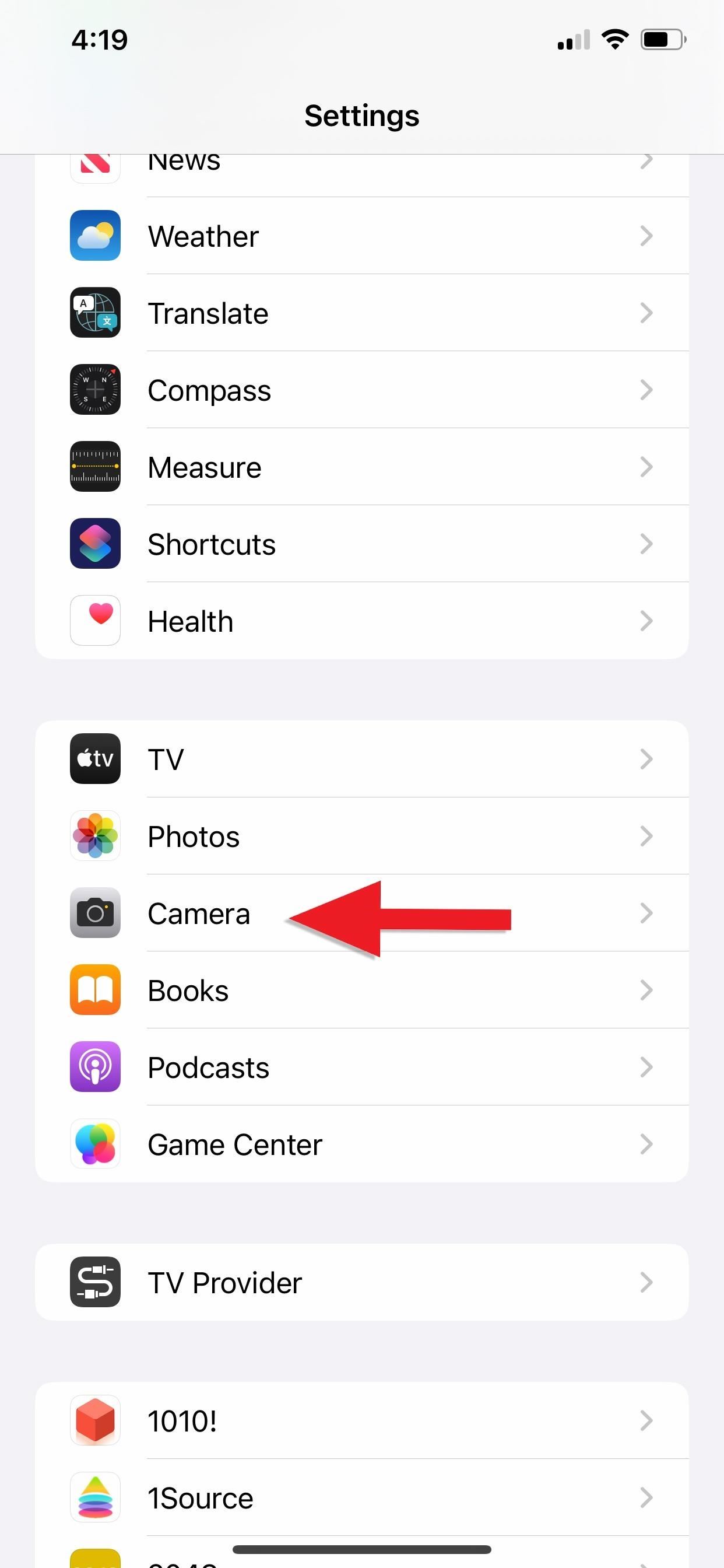

Korištenje aplikacije Camera za pretvaranje jedinica
Odaberite način snimanja”Photo”u aplikaciji Camera, zatim usmjerite kameru prema mjernim jedinicama koje trebate Pretvoriti. Nakon što tekst bude okružen žutim okvirom, dodirnite gumb Live Text u donjem desnom kutu tražila i Live Text bi ga trebao prikazati u uvećanom pregledu.
Ovako funkcionira i na iOS-u 15 , ali na iOS-u 16, valuta i mjerne jedinice bit će podvučene ako Live Text ima konverzije za to, a vidjet ćete brze radnje lijevo od ikone Live Text.
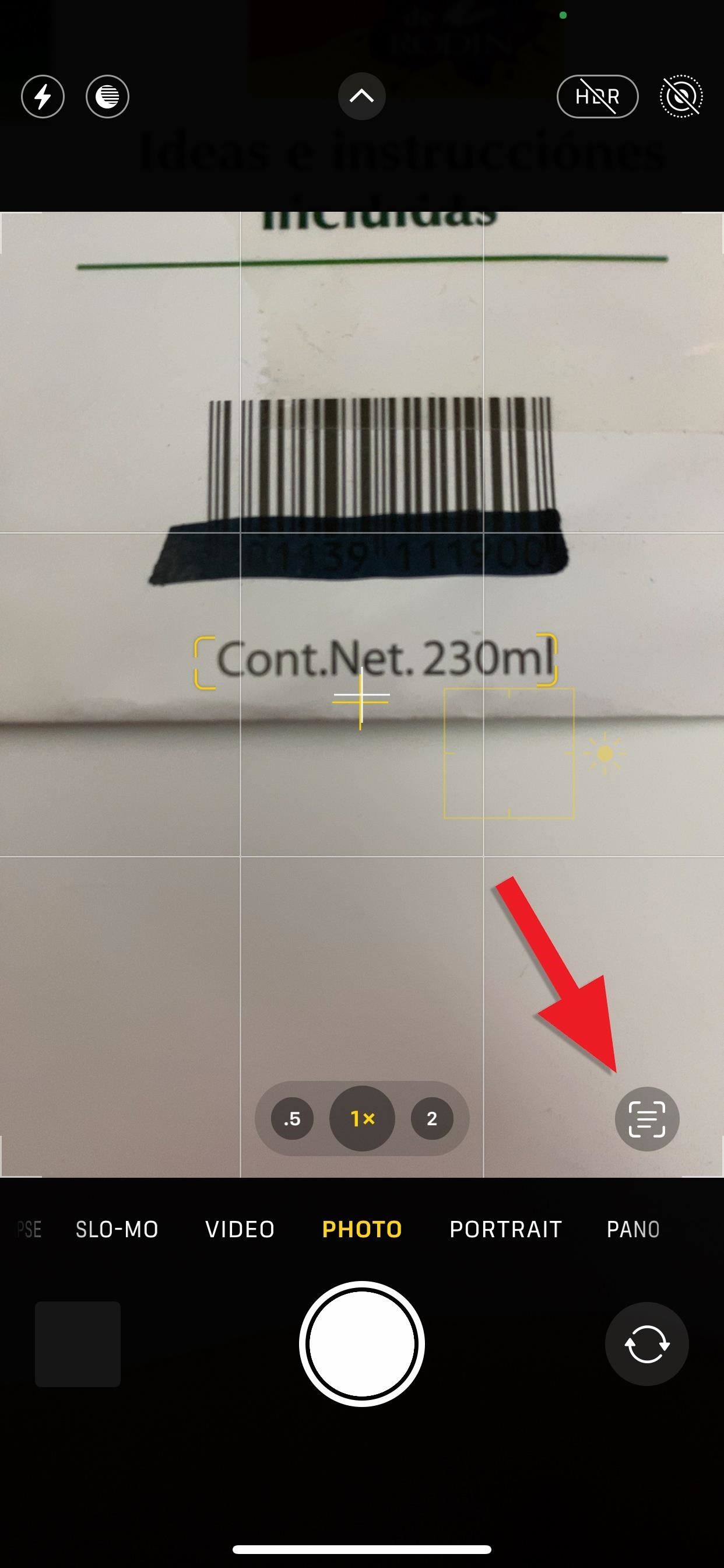

Dodirnite podcrtanu jedinicu u pregledu ili gumb za brzu akciju pretvaranja i prikazat će vam se sve dostupne pretvorbe. Ako trebate zalijepiti pretvorenu vrijednost s popisa, dodirnite pretvorbu u svoj međuspremnik, a zatim je zalijepite gdje god je potrebno.
Dobro je znati: Također možete koristiti Live Text za ostvarite pretvorbe jedinica iz već snimljene fotografije ili videozapisa u svojoj aplikaciji Fotografije. Pretvorbe putem Live Text također su moguće u drugim aplikacijama i uslugama, kao što su Files, Mail, Messages, Notes, Safari i Quick Look.
Koje su mjerne jedinice podržane?
Vi može pretvoriti različite jedinice, uključujući:
Valutu (britanske funte, eure itd.) Temperaturu (Fahrenheit, Celzijus, Kelvin, stupnjevi) Udaljenost (metri, stope, jardi, milje itd.) Težina (grami, funte, unce, volumen (šalice, žličice, tekuće unce, galoni itd.) površina (kvadratne stope, hektari, hektari itd.) kutovi (stupnjevi, okreti, radijani itd.)
Za potpuniji popis, pogledajte naš vodič o pretvaranju jedinica u Porukama. Začudo, vremena trenutno ne rade u Fotoaparatu kao u Porukama.
Korištenje aplikacije Kamera za prijevod teksta
Odaberite”Fotografija”način snimanja u aplikaciji Kamera, zatim usmjerite kameru na strani tekst koji trebate prevesti. Nakon što tekst bude okružen žutim okvirom, dodirnite gumb Live Text u donjem desnom kutu tražila i Live Text treba d prikažite ga u uvećanom pregledu.
Ovako funkcionira i na iOS-u 15, ali na iOS-u 16 vidjet ćete brzu radnju”Prevedi”lijevo od ikone Live Text ako je jedan od podržanih jezika koji se mogu pretvoriti (pogledajte popis na dnu ovog članka za sve podržane jezike).


Dodirnite gumb za brzu radnju”Prevedi”i tekst na zaslonu promijenit će se u prevedenu verziju. Možete dodirnuti dio prijevoda da biste dobili više opcija (ako ih odvaja retcima). Na izborniku koji se pojavi možete poslušati pretpregled izgovorenog teksta, kopirati prijevod, promijeniti prevedeni jezik, dodati ga u svoje favorite u aplikaciji Prevoditelj ili ga otvoriti u aplikaciji Prevoditelj.
U nekim slučajevima Live Text neće prepoznati prikazani jezik i neće prikazati gumb za brzu radnju”Prevedi”, ali postoji još jedna opcija koju možete isprobati. Također, ako je jezik podržan za prijevod, ali ne želite prevesti cijeli tekst označen Live Textom, možete odabrati prijevod određenog teksta iz označenog odjeljka.
Nakon što dodirnete Live Text Gumb Tekst za označavanje teksta, trebao bi se pojaviti kontekstualni izbornik za označeno područje. Ako želite prevesti cijeli pregled, odaberite”Odaberi sve”iz tog izbornika. U suprotnom dodirnite riječ da biste je odabrali, zatim upotrijebite točke za hvatanje da proširite odabir ako je potrebno. U svakom slučaju dodirnite”Prevedi”u kontekstualnom izborniku.
Kada tekst prevodite na ovaj način, tekst na zaslonu se neće promijeniti u prevedenu verziju kao gore, ali ćete vidjeti iste opcije koje bi u izborniku koji se pojavi.

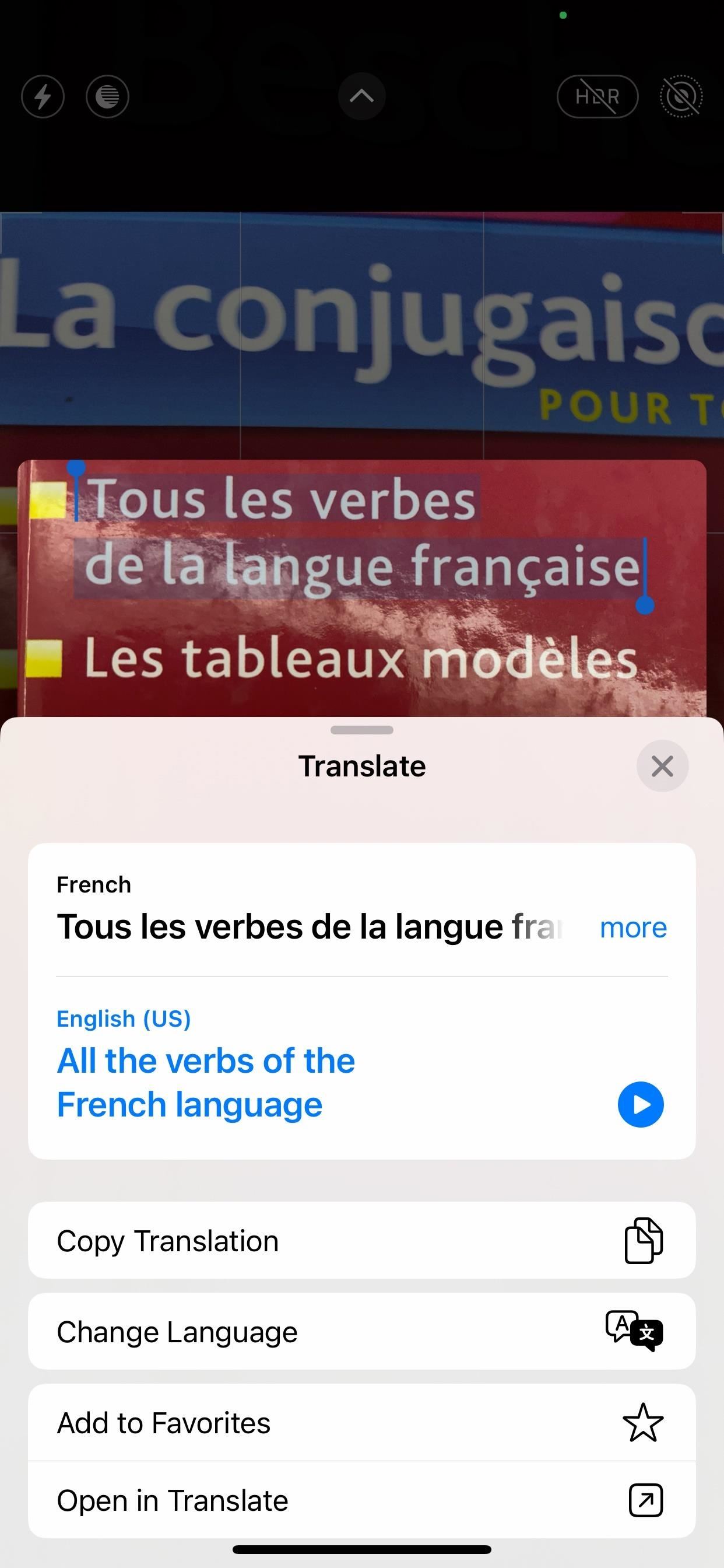
Korištenje kamere aplikacije Prevoditelj
Drugi način prevođenja stranog teksta oko vas je korištenje kamere u aplikaciji Prevoditelj. Otvorite aplikaciju Prevoditelj, idite na karticu Kamera, odaberite izvorni jezik i jezik prijevoda, zatim usmjerite kameru na tekst koji želite prevesti. Na iOS-u 15 ne postoji opcija za korištenje kamere u Prevoditelju.
Zatim dodirnite gumb Snimi sliku (krug) ispod tražila da biste snimili pretpregled fotografije i vidjet ćete prevedeni tekst preko izvornog teksta. Ako dodirnete prevedeni tekst, otvara se izbornik sa sličnim opcijama koje biste vidjeli u aplikaciji Kamera. Možete čuti izgovor, kopirati prijevod ili ga dodati u svoje favorite.
Također možete prevesti tekst sa slike spremljene u vašoj aplikaciji Fotografije tako da dodirnete gumb Odaberi fotografiju s lijeve strane opcije Snimi sliku dugme. Nakon što odaberete svoju sliku, ona će se prikazati sa svim tekstom pretvorenim u ciljni jezik koji ste prethodno odabrali.
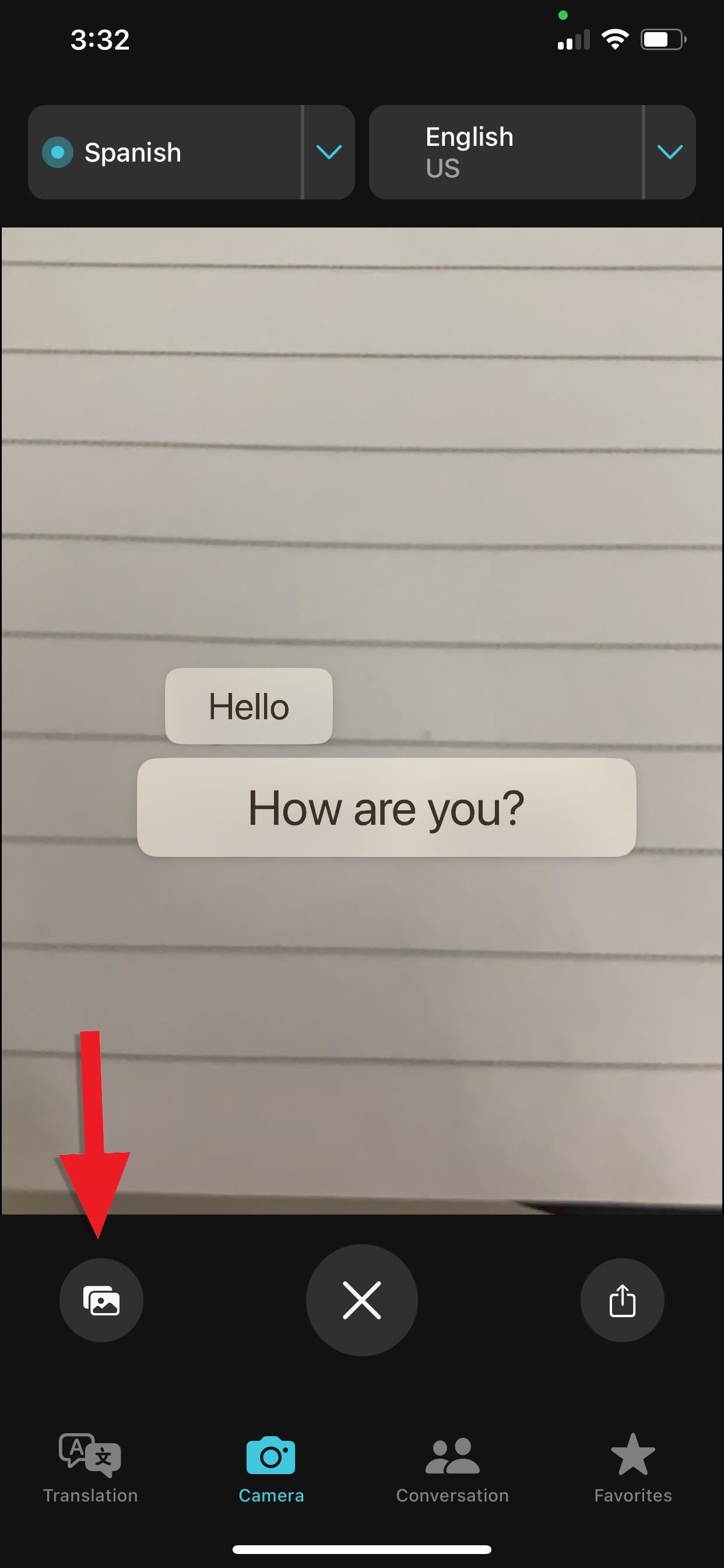

Ako želite podijeliti prevedenu sliku, dodirnite ikonu Dijeli s desne strane gumba Zatvori pregled slike (X) i pojavit će se list za dijeljenje. Za pokušaj novog prijevoda dodirnite gumb Zatvori pregled slike (X).
Dobro je znati: aplikacija Prevoditelj radi samo sa slikama i samo za prijevode, ali i prijevodi i pretvorbe jedinica rade iz slika i videozapisa kada se otvore iz fotografija; Da biste vidjeli tekst uživo na videozapisima, morate pauzirati videozapis na potrebnom okviru. Kao i kod konverzija, prijevodi putem Live Text-a također su mogući u drugim aplikacijama i uslugama, kao što su Datoteke, Pošta, Poruke, Bilješke, Safari i Quick Look.
Koji su jezici podržani?
Možete birati između sljedećih jezika kada prevodite iz Fotoaparata, Prevoditelja ili neke druge aplikacije na svom iPhoneu. S nekim jezicima možda se nikada neće pojaviti gumb za brzu radnju”Prevedi”, ali svejedno možete koristiti gumb”Prevedi”iz kontekstualnog izbornika.
Arapski kineski (mandarin-kontinentalna Kina) kineski (mandarin-Tajvan) nizozemski* engleski (UK) engleski (SAD) francuski (Francuska) njemački (Njemačka) indonezijski* talijanski (Italija) japanski korejski poljski* portugalski (Brazil) ruski španjolski (Španjolska) tajlandski* turski* vijetnamski*
* Nije spomenuto za prijevodi za cijeli sustav na Appleovoj web stranici, ali su dostupni na Opcija”Promijeni jezik”na iOS-u 16, kao što se vidi gore.
Ne propustite: otključajte zvukove napajanja svog iPhonea da biste čuli zvukove za isključivanje i pokretanje svaki put kada isključite i ponovno pokrenete svoj Uređaj
Očuvajte svoju vezu sigurnom bez mjesečnog računa. Dobijte doživotnu pretplatu na VPN Unlimited za sve svoje uređaje jednokratnom kupnjom u novom Gadget Hacks Shopu i gledajte Hulu ili Netflix bez regionalnih ograničenja, povećajte sigurnost prilikom pregledavanja javnih mreža i još mnogo toga.
Kupite odmah (80% popusta) >
Druge vrijedne ponude koje možete provjeriti:
Naslovna fotografija i snimke zaslona Brende Ramirez/Gadget Hacks
